办公高手Ecel工作表复制与移动技巧文档格式.docx
《办公高手Ecel工作表复制与移动技巧文档格式.docx》由会员分享,可在线阅读,更多相关《办公高手Ecel工作表复制与移动技巧文档格式.docx(10页珍藏版)》请在冰豆网上搜索。
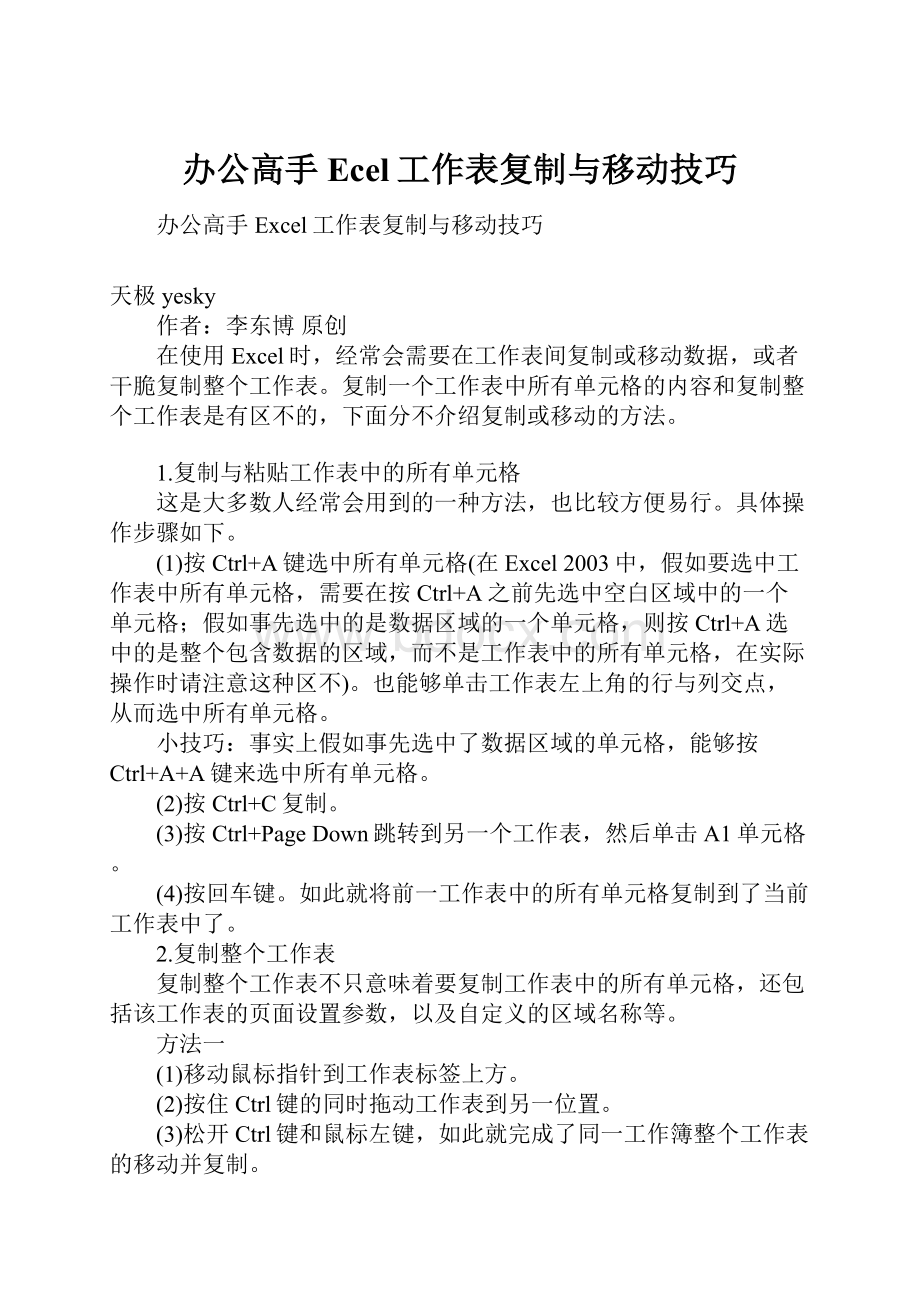
假如事先选中的是数据区域的一个单元格,则按Ctrl+A选中的是整个包含数据的区域,而不是工作表中的所有单元格,在实际操作时请注意这种区不)。
也能够单击工作表左上角的行与列交点,从而选中所有单元格。
小技巧:
事实上假如事先选中了数据区域的单元格,能够按Ctrl+A+A键来选中所有单元格。
(2)按Ctrl+C复制。
(3)按Ctrl+PageDown跳转到另一个工作表,然后单击A1单元格。
(4)按回车键。
如此就将前一工作表中的所有单元格复制到了当前工作表中了。
2.复制整个工作表
复制整个工作表不只意味着要复制工作表中的所有单元格,还包括该工作表的页面设置参数,以及自定义的区域名称等。
方法一
(1)移动鼠标指针到工作表标签上方。
(2)按住Ctrl键的同时拖动工作表到另一位置。
(3)松开Ctrl键和鼠标左键,如此就完成了同一工作簿整个工作表的移动并复制。
方法二
(1)在工作表标签上单击右键。
(2)从弹出菜单中选择“移动或复制工作表”。
这时会出现如图1所示的“移动或复制工作表”对话框,我们能够看到,能够将选定的工作表移动到同一工作表的不同位置,也能够选择移动到其它工作簿的指定位置。
假如选中对话框下方的复选框“建立副本”,就会在目标位置复制一个相同的工作表。
图1
方法三
(1)选择菜单命令“窗口|重排窗口”。
(2)在“重排窗口”对话框中选择“排列方式”为“平铺”,如图2所示。
单击“确定”按钮。
图2
(3)按方法一所介绍的方法按Ctrl键拖放工作表,将工作表从一个工作簿复制到另一个工作簿。
两招搞定暴风影音亮度调节
出处:
电脑迷
作者:
日月
暴风影音是大伙儿经常使用的一款播放器,笔者也不例外。
只是在暴风影音里调节视频亮度却出奇地苦恼,专门多人都通过显卡高级视频叠加功能或者相应的调节应用程序亮度工具调节,事实上并不用这么苦恼,那个地点笔者就教大伙儿两招。
第1招:
调用ffdshow解码器
每次启动暴风影音播放影音文件时,任务栏托盘会多出ffdshow图标。
双击此图标后打开“ffdshow视频解码器设置”窗口,在左侧目录树中双击并选中“画面属性”复选框,接着在右侧面板里选中“画面属性”复选框,现在我们能够拖曳“亮度增益”及“亮度偏移”滑条即可调节影片的亮度(图1),点击“确定”按钮即可保存亮度设置。
图1在ffdshow中调节亮度
第2招:
借助VideoAdjust滤镜
除了ffdshow解码器调节亮度外,我们还能够给暴风影音“武装”VideoAdjust滤镜来达到亮度调节的目的。
将“VideoAdjust”压缩包解压到本地磁盘的某个文件夹中(记住文件复制的具体文件夹),然后打开暴风影音窗口,点击菜单“查看/选项”,打开“选项”窗口。
点击左侧目录树的“滤镜/治理”,点击“添加滤镜”按钮,在弹出的“选择滤镜”窗口中点击“扫瞄…”按钮,在弹出的“打开”对话框里载入“VideoAdjust.ax”滤镜文件,返回“选项”窗口后选择右侧的“首选”单选框,点击“确定”按钮退出窗口(如图2)。
图2使用VideoAjust滤镜
当我们使用暴风影音播放影片后,点击菜单“播放/滤镜/VideoAdjust”,弹出“属性”窗口(如图3),在向上拖动Brightness滑块能够增加影片的亮度增益,向下拖动Contrast滑块则高亮影片的亮度偏移。
图3用VideoAjust调节亮度
妙搭SnagIt抓图、截图功能更加强大
电脑迷【转载】作者:
戴洪玲
SnagIt不仅拥有众多的功能,假如合理的结合其他软件,还能完成一些意想不到的任务。
屏幕抓图自动压缩
假如我们想把一个游戏或一部电影中的精彩画面捕捉下来,发送给好友观赏,这时必定要对捕捉后的图像进行压缩打包。
SnagIt结合WinRAR,能够让压缩过程自动进行。
打开SnagIt,把“捕获设置”中的“输出”设置为“程序”,单击后面的“输出属性”按钮,在弹出窗口的“程序”标签中,单击“添加”,出现“添加程序”窗口(如图1),单击“要运行的可执行文件”后的“扫瞄”按钮,找到并打开WinRAR.exe,然后在“显示名”中输入一个名字,如“打包到RAR文件”,“参数”中输入:
a-epE:
\tj96\Pic.rar"
"
(其中E:
\tj96\Pic.rar为压缩包的存储路径和名称),点击“确定”回到“输出属性”窗口,接下来设置好文件名的命名方式。
在“选择要输出到程序”列表中选中“打包到RAR文件”(如图2),点击“确定”返回到SnagIt的主界面中。
这时“输出”差不多设置为“打包到RAR文件”了。
好了,再用SnagIt进行屏幕抓图,图像就会自动压缩到E:
\tj96文件夹下的Pic.rar压缩包中了。
把截图发给MSN中好友
SnagIt能够把屏幕截图发送给MSN中的好友,使MSN也拥有了屏幕截图功能。
在SnagIt7中,把“输出”设置为“即时谈天程序”,单击其后的“输出属性”按钮,在弹出窗口的“即时谈天程序”标签中能够设置联系人的选择方法、文件名等进行信息(如图3),假如选择“捕获后提示”,那么在SnagIt中捕捉完图像,会出现选择联系人窗口,选定要发送的联系人,图片即可送达目的地。
图3
轻松休假不担心用好Gmail自动回复
蓝色理想
五一黄金周立即就要到了,忙碌工作这么久的我们因此预备好好休假,但又担心客户有重要情况联系不上自己,这可如何办?
“邮”界老大Gmail差不多考虑到这点,我们只需借助它新近推出的“休假自动回复”功能,让客户明白我们无法立即与其联系,或是在自动回复中写明自己新的联系方式,让客户能及时找到自己。
登录Gmail,点击界面右上方的“设置”按钮,进入“邮件设置”页面,然后在“假期应答”栏中选择“开启假期应答”单选框,同时分不填写邮件的主题与邮件正文,全部设置完成后,假如不想让所有发送邮件的朋友都明白自己在休假,只要选择“仅对我通讯录中的联系人发送回复”单选框,最后点击“保存更改”按钮就能够了(如图1)。
当开通休假回复后,我们的Gmail首页上方就会出现一个横幅,同时会显示休假的主题(如图2),如此当客户向我们发送邮件时,Gmail邮箱就会自动回复一封上面设置好的邮件。
假如这位客户四天后再次向我们发送邮件的话,“休假自动回复”还能自行回复客户另外内容的邮件,提醒客户我们尚未查看之前的电子邮件。
通过上面的休假自动回复,我们就能够轻松自在的享受休假的乐趣,而不用再担心客户因联系不上我们而焦急了。
因此,休假结束后,可要记得关闭休假回复设置哦!
Maxthon英文即划即译
石山
网络时代的信息瞬息万变,每天笔者都要在网上查询资料,一直使用多页面扫瞄器Maxthon,然而遗憾的是,当登录国外英文站点时,英文功底太差的笔者,不得不借助金山词霸之类的翻译软件,特不苦恼。
一日Maxthon提醒有更新,笔者点击工具栏上的“关心/检查更新/下载更新”,发觉出现了一个名为“傲游划词搜索”插件的更新,全部更新后重启傲游即完成了安装。
接下来就让我们一同体验一下吧!
启动傲游扫瞄器后,一个类似金山词霸的按钮就会出现在工具栏上(如图1)。
假如没有,勾选“查看/工具栏/扩展插件栏”即可。
当我们扫瞄到英文网页的时候,直接点击该按钮能够启动即划即译功能,也能够点击划词搜索按钮旁边的下拉菜单,选择“开启即划即译”。
双击或者用鼠标拖动选中一个单词,即划即译就会开始翻译,稍等就会完成查询完毕,显示该词解释(如图2),点击“复制解释”能够复制查询到的单词解释。
假如查询失败,则提示在取词词典内未找到该词,能够依照下方的提示进一步查询。
如选择“点那个地点在其他词典内搜索”,之后将会链接到相应的网站上的词库进行更深一步的查询。
当我们平常扫瞄中文网页时,能够在工具栏上选择“关闭即划即译”。
是不是专门方便呢?
而且那个Maxthon“划词搜索”的翻译功能不仅能英译汉,还支持汉译英哟,对笔者这类英文菜鸟进一步提高英语水平可有大大的关心。
你还在犹豫什么?
抓紧也来试一试吧!
提示:
假如我们不记得某个英文单词该如何写了,能够用Maxthon搜索该中文词意,然后启动“划词搜索”,这不,正确的英文单词就一目了然了。
不要Shell我也照样登录多个MSN账号
大少
最新版本的MSN已改名为WindowsLiveMessenger(以下简称Messenger8),然而使用官方版本依旧只能在一台电脑上登录一个MSN账号。
尽管使用MSNShell能够突破那个限制,而笔者是个“素食主义者”,更情愿用自己的方法来达到目的,如此会显得更有乐趣。
要在同一台电脑上登录多个MSNmtkg,需要使用用XVI32简单修改一下Messenger8的程序文件msnmsgr.exe。
启动XVI32后,按“Ctrl+O”打开Messenger8安装目录X:
\ProgramFiles\MSNMessenger下的msnmsgr.exe文件(X为系统盘符),接着按“Ctrl+G”,在弹出的对话框中先点选hexadecimal(十六进制),在下方的输入框中键入“13CC5B”后点击“OK(确定)”(如图),软件就会把光标定位到一个叫“B6”的格子中,直接按键盘将“B6”改为“B7”,点击“保存”按钮即可。
MSN
本文以Messenger8Build0566版本为例,请在修改前备份原文件。
本期光盘中也收录了原版文件和修改后的文件,读者能够自己修改文件,也能够把我们差不多修改好的文件复制到对应文件夹中直接使用。